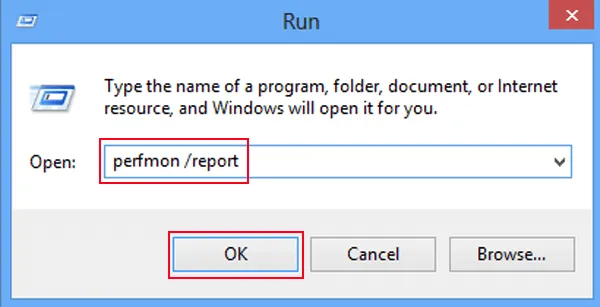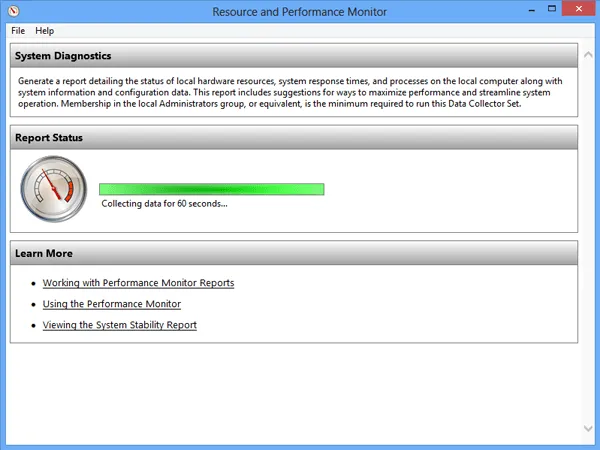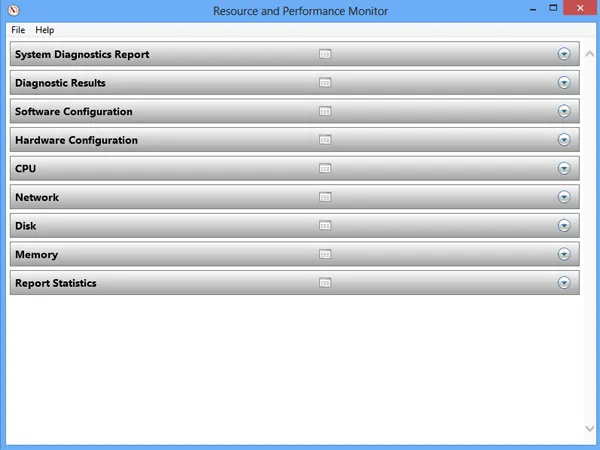Vấn đề sức khoẻ máy tính đang thu hút sự chú ý của mọi người trên toàn thế giới, bởi vì máy tính đang đóng một vai trò ngày càng quan trọng trong cuộc sống của mọi người. Do đó, điều quan trọng là biết làm thế nào để kiểm tra hiệu suất máy tính để theo dõi tình trạng sức khỏe của nó. Và bài đăng này sẽ giới thiệu chủ yếu sử dụng Hệ thống và Tài nguyên Màn hình để kiểm tra nó trong máy tính Windows 8 / 8.1.
Bạn đang đọc: Kiểm tra hiệu suất máy tính trong Windows 8 / 8.1
Các bước kiểm tra hiệu suất máy tính trong máy tính Windows 8 / 8.1:
Bước 1 : Sử dụng lệnh chạy để mở Resource and Performance Monitor.
Mở hộp thoại Run bằng các phím nóng Windows + R, gõ lệnh perfmon / report trong hộp trống và nhấp OK .
Mẹo : Trong lệnh này, phải có một dấu cách giữa “n” và “/”.
Bước 2 : Chờ cho màn hình thu thập dữ liệu để chẩn đoán.
Khi Resource and Performance Monitor bật lên, sẽ mất 60 giây để thu thập dữ liệu để tạo báo cáo chẩn đoán hệ thống. Vì vậy, bạn cần phải chờ cho quá trình để hoàn thành.
Bước 3 : Kiểm tra System Diagnostics Report và các thông tin khác.
Trong cửa sổ tiếp theo, bạn có thể kiểm tra System Diagnostics Report, Diagnostic Results, Software Configuration và thông tin khác.
Tìm hiểu thêm: Nhận bản cập nhật Windows 10 cho người dùng Việt Nam
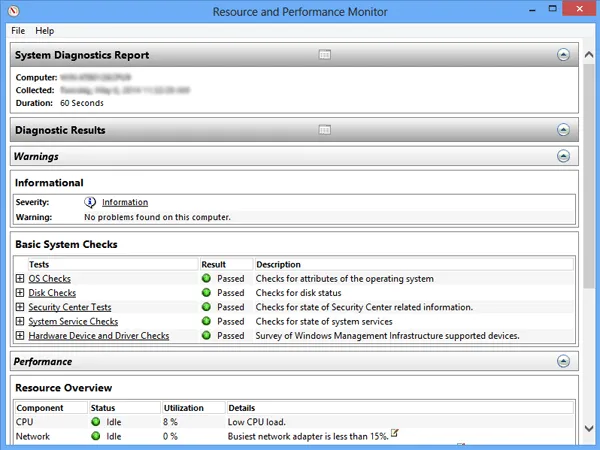
Trong khi đó, hình ảnh sau đây với tất cả các loại được trình bày trong màn hình là để bạn hiểu rõ hơn.
>>>>>Xem thêm: Cách khóa ứng dụng iPhone bằng mật khẩu hoặc Touch ID